Исправить ошибку восстановления веб-страницы в Internet Explorer
Разное / / November 28, 2021
С тех пор, как Интернет стал популярным, Internet Explorer стал одним из самых известных веб-браузеров в мире. Было время, когда каждый веб-серфер использовал браузер Internet Explorer. Но за последние несколько лет браузер немного уступил долю рынка Google Chrome. Изначально у него была конкуренция со стороны других браузеров, таких как браузер Opera и браузер Mozilla Firefox. Но Google Chrome был первым, кто захватил рынок Internet Explorer.
Браузер по-прежнему поставляется со всеми выпусками Windows. Благодаря этому у Internet Explorer по-прежнему очень большая пользовательская база. Но поскольку Internet Explorer по-прежнему является относительно старым браузером, с ним также связано несколько проблем. Хотя Microsoft обновила многие особенности браузера Чтобы поддерживать его в актуальном состоянии с новыми выпусками Windows, пользователям все еще приходится периодически решать некоторые проблемы.
Одна из самых больших и неприятных проблем, с которыми сталкиваются пользователи Internet Explorer, - это ошибка «Восстановить веб-страницу». Пользователи сталкиваются с этой проблемой, когда просматривают страницу в браузере, и она дает сбой. Internet Explorer предлагает пользователям возможность восстановить страницу. Хотя обычно это работает, всегда существует риск потери любых данных, с которыми работали пользователи.
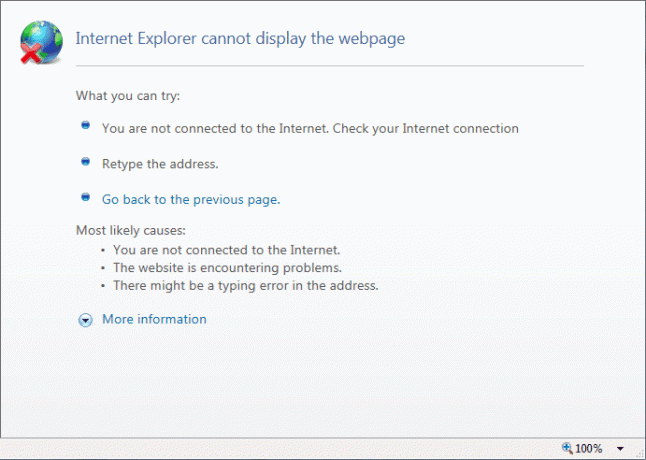
Причины ошибки восстановления веб-страницы
Есть много вещей, которые могут вызвать эту проблему в Internet Explorer. Первая может быть просто связана с проблемами на странице, которую просматривают пользователи. Возможно, на собственном сервере веб-сайта возникнут какие-то проблемы, что приведет к сбою страницы. Проблема также может иногда возникать, если есть проблемы с подключением пользователей к сети.
Еще одна важная причина, по которой пользователи сталкиваются с ошибкой «Восстановить веб-страницу», связана с надстройками в их браузере Internet Explorer. Пользователи могли установить надстройки, такие как Skype, Flash Player и другие. Эти дополнительные сторонние надстройки, помимо надстроек Microsoft, могут вызывать ошибку «Восстановить веб-страницу».
СОДЕРЖАНИЕ
- Как исправить ошибку восстановления веб-страницы в Internet Explorer
- Метод 1. Управление надстройками в Internet Explorer
- Метод 2: сбросить браузер Internet Explorer
- Метод 3: проверьте настройки прокси
- Метод 4: проверьте IP-адрес
- Метод 5. Сбросьте параметры сокета Windows на компьютере
Как исправить ошибку восстановления веб-страницы в Internet Explorer
Метод 1. Управление надстройками в Internet Explorer
Есть несколько различных методов, которые пользователи могут применить для устранения ошибки «Восстановить веб-страницу». Эта статья расскажет вам обо всех этих различных методах. Первый метод, который могут попробовать пользователи, - это метод «Управление надстройками». Следующие шаги подробно описывают, как применять этот метод:
1. В Internet Explorer нажмите «Настройки». Найдите значок «Управление дополнениямиВариант и щелкните.
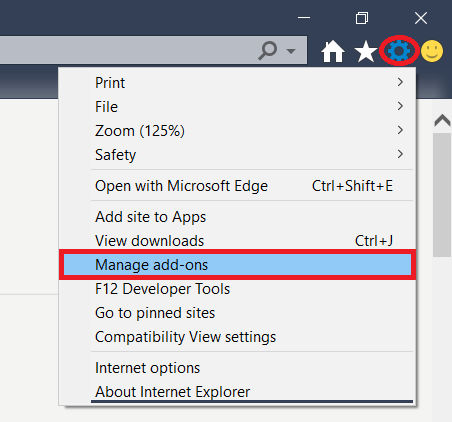
2. После того, как пользователь нажал кнопку «Управление дополнениямиОпция, они увидят окно настроек, в котором они могут управлять надстройками в своем браузере Internet Explorer.
3. В поле настроек пользователи смогут увидеть все надстройки, которые в настоящее время есть в их браузерах. Могут быть некоторые надстройки, которые пользователи используют не очень часто. Также могут быть некоторые надстройки, к которым пользователи могут легко получить доступ напрямую через веб-сайты. Пользователи должны удалить эти надстройки. Это может устранить ошибку «Восстановить веб-страницу».
Метод 2: сбросить браузер Internet Explorer
Если параметр «Управление надстройками» не работает, второй способ, который пользователи могут попробовать, - это полностью сбросить настройки своего браузера Internet Explorer. Пользователи должны помнить, что, хотя их закладки останутся нетронутыми, в их браузере будут удалены все пользовательские настройки. Возможно, им придется применить пользовательские настройки заново после завершения сброса. Ниже приведены шаги для сброса браузера Internet Explorer:
1. Чтобы начать сброс Internet Explorer, пользователям сначала нужно открыть командное окно «Выполнить». Они могут сделать это, нажав кнопку Кнопка Windows + R одновременно. Откроется диалоговое окно «Выполнить». Тип "inetcpl.cpl»В поле и нажмите« ОК ».
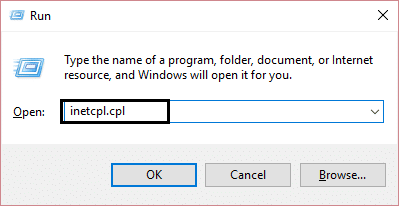
2. Диалоговое окно настроек Интернета откроется после того, как вы нажмете ОК. Нажмите на "Передовой», Чтобы перейти на эту вкладку.
3. Затем нажмите «Сброс настроек»В правом нижнем углу. Это откроет другое диалоговое окно, в котором пользователя попросят подтвердить, хотят ли они сбросить настройки своего браузера Internet Explorer. Отметьте «Удалить личные настройки». После этого нажмите «Сброс», чтобы завершить процесс. Это приведет к сбросу настроек браузера Internet Explorer пользователя к настройкам по умолчанию и устранению причины, которая вызвала ошибку "Восстановить веб-страницу" ошибка.
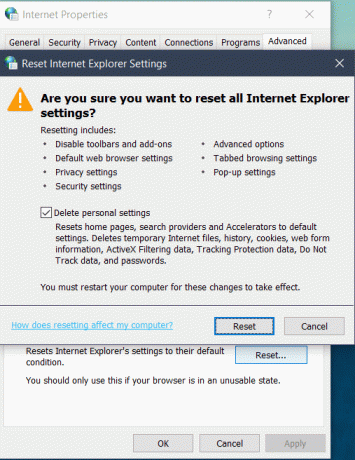
После завершения сброса Internet Explorer пользователи не увидят свою старую панель закладок. Но здесь не о чем беспокоиться, так как панель закладок снова появится при простом нажатии кнопки Ctrl + Shift + B вместе.
Читайте также: Исправить iPhone не может отправлять SMS-сообщения
Метод 3: проверьте настройки прокси
Другая причина, по которой может появиться ошибка «Восстановить веб-страницу», - это неправильный доверенное лицо настройки в настройках сети. Чтобы решить эту проблему, пользователю необходимо проверить настройки прокси-сервера в своей сети. Вот шаги для этого:
1. Пользователям нужно будет снова открыть диалоговое окно «Выполнить». Нажмите кнопку Windows + R. Нажмите ОК после ввода «inetcpl.cpl”. Это откроет настройки Интернета.
2. В настройках Интернета щелкните значок Вкладка "Подключения".
3. Затем нажмите кнопку «Настройки LAN”Таб.
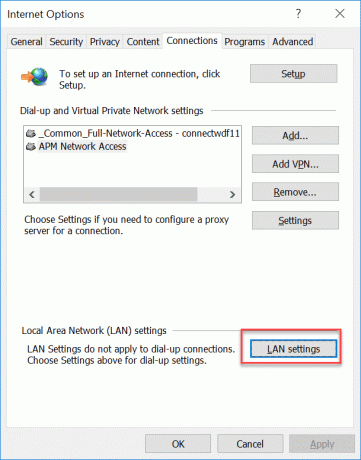
4. Проверить "Опция автоматического определения настроек”. Убедитесь, что два других варианта не отмечены флажком. Теперь нажмите ОК. Теперь закройте окно настроек Интернета. После этого откройте браузер Internet Explorer. Это должно решить любые проблемы с настройками прокси-сервера пользователя.
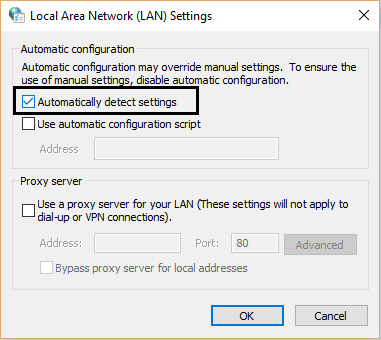
Метод 4: проверьте IP-адрес
Другой метод решения ошибки «Восстановить веб-страницу» - это проверка IP-адреса сети пользователя. Проблемы с IP-адресом также могут вызвать ошибку. Ниже приведены шаги для проверки IP-адреса:
1. Откройте диалоговое окно «Выполнить», нажав кнопку Windows Key + R. Нажмите ОК после ввода «ncpa.cpl”.

2. Теперь, если вы используете LAN кабель для сети, щелкните правой кнопкой мыши на «Подключение по локальной сети”. Если вы используете беспроводную сеть, щелкните правой кнопкой мыши «Беспроводное сетевое соединение». После щелчка правой кнопкой мыши по любому из них выберите свойства.
3. Дважды щелкните «Интернет-протокол версии 4 (TCP / IPv4)”. Затем выберите параметр «Получить IP-адрес автоматически». Нажмите ОК. Перезагрузите компьютер. Это должно решить любые проблемы, связанные с IP-адресом сети.
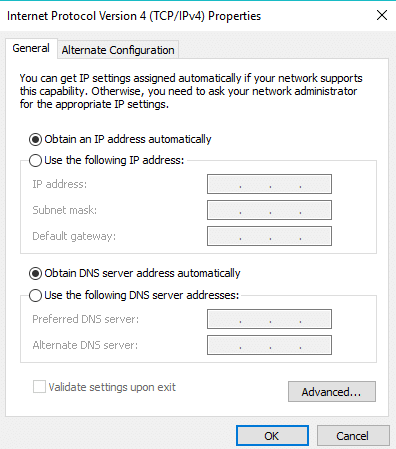
Есть несколько других способов решить эту проблему. Во-первых, вы можете попытаться перезагрузить маршрутизатор беспроводной сети. Возможно, из-за проблем в маршрутизаторе браузер не получает стабильного подключения к Интернету. Вы можете проверить это, проверив качество связи на других ваших устройствах. Вы можете перезагрузить маршрутизатор, отключив его от сети на 30 секунд, а затем снова запустив.
Метод 5. Сбросьте параметры сокета Windows на компьютере
Другой способ - сбросить значение сокета Windows компьютера. Сокет обрабатывает все входящие и исходящие запросы сети от всех различных браузеров на компьютере. Ниже приведены шаги для сброса сокета Windows:
1. Нажмите Windows и найдите «cmd». Это покажет вариант командной строки. Щелкните правой кнопкой мыши командную строку и выберите «Запустить от имени администратора”
2. В командной строке введите следующие команды:
- сброс netsh advfirewall
- netsh int ip сброс
- netsh int ipv6 сброс
- сброс WinSock Netsh
3. Нажимайте ввод после ввода каждой команды. После ввода всех команд перезагрузите компьютер.
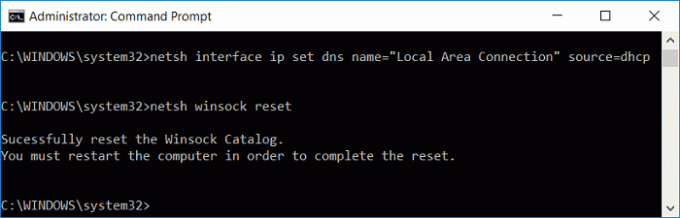
Пользователи также могут попробовать запустить свой Internet Explorer в безопасном режиме. Просто введите [«C: \ Program Files \ Internet Explorer \ iexplore.exe» -extoff] в диалоговом окне «Выполнить». Это откроет Internet Explorer в безопасном режиме. Если проблема не исчезла, им следует попробовать другие методы.
Рекомендуемые: Как принудительно закрыть приложения Mac с помощью сочетания клавиш
Определенно есть много способов исправить ошибку «Восстановить веб-страницу». Пользователям не обязательно пробовать все методы. Если у них есть точная оценка того, какой именно фактор вызывает проблему, они могут просто выбрать решение этого фактора из приведенного выше решения и продолжить. В большинстве случаев все шаги, описанные в этой статье, наверняка помогут пользователям устранить ошибку «Восстановить веб-страницу».



